
|
Login | Signup |
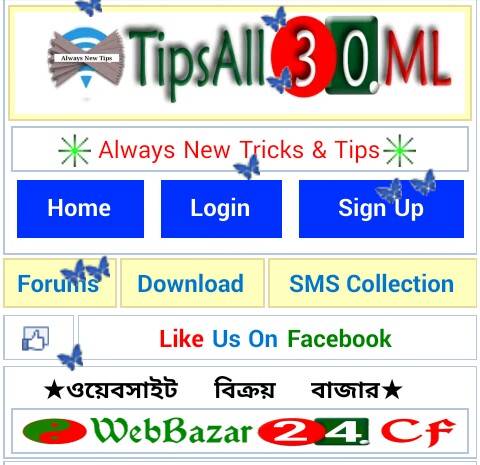
আসসালমু আলইকুম,
আশ করি সবাই ভাল আছেন,
অনেক দিন পরে এ বিষয় নিয়ে পোস্ট করতে সক্ষম হয়েছি
এই সাইটের মতো সাইট বানানো হবে তাই শুরুতেই Demu দেখে আসুন
শুরুতেই কিছু কথা আমার এই পার্ট গুলো অন্য যতো গুলো সাইট বানানোর পার্ট দেখেছেন সে গুলো থেকে একটু ভিন্ন তাই টাইটেলে অসধারন লেখাটা তুলে ধরলাম,
তবে আমার সাথে যারা কাজ করবেন তাদের প্রথম কাজটি হলো ধর্য্য,
খুব সহজে বুঝাইতে চেস্টা করবো,,
আমি এই পার্ট গুলোতে কঠিন সময় ছারা স্কিনশট ব্যবাহার করবোনা
যারা একদমেই বুজেন না তারা আমার সাইটের
এই পার্ট গুলো ফলো করতে পারেন,স্কিনশট সহ দেখানো হয়েছে
যারা ওয়েবসাইটের কাজ পারেন কিন্তু কোড এর অভাবে সাইটকে ডিজাইন করতে পারেন না তাদের জন্য অনেক উপকার হবে বলে মনে করি
ওয়েবসাইট খুলতেই পারেন না তারা এই পোস্টা দেখুন
নতুন একটা সাইট খুলা শেষ হলে
চলুন কাজে লেগে যাই!
নিচের ধাপ অনুসরণ করুন
wapka login>
Select Your site>
Admin mode>
:: EDIT SITE (#) ::>
– Global settings>
HEAD tags (meta,style,…)>
'stylesheet' href='https://trickbd.com/wp-content/plugins/wp-pagenavi/pagenavi-css.css?ver=2.70' type='text/css' media='all' /><br />
background-color: #9933ff; color: #ffffff; margin-top: 0px; margin-bottom: 0px; margin-left: 0px; margin-right: 0px; padding-top: 5px; padding-bottom: 8px; padding-left: 0px; padding-right: 0px; font-weight: bold; border-top-width: 0px; border-top-color: #009966; border-top-style: solid; border-bottom-width: 0px; border-bottom-color: #009966; border-bottom-style: solid;
background-color: #009966; color: #ffffff; margin-top: 2px; margin-bottom: 2px; margin-left: 0px; margin-right: 0px; padding-top: px; padding-bottom: px; padding-left: px; padding-right: px; font-weight: bold; border-top-width: px; border-top-color: #009966; border-top-style: solid; border-bottom-width: px; border-bottom-color: #009966; border-bottom-style: solid;
You must be logged in to post a comment.
waiting for next part
Next Post এর জন্য অপেক্ষা করতেছি
Hmm.valo.